Configurar Saba como origem de conteúdo para Microsoft Viva Learning
Este artigo mostra-lhe como configurar Saba como uma origem de conteúdo de aprendizagem de terceiros para Microsoft Viva Learning. Tem de ser um Administração do Sistema Saba ou Um Superutilizador para efetuar estes passos. Precisa de uma licença do Microsoft Viva Suite ou Viva Learning para adicionar Saba como origem de conteúdo para a sua organização.
Observação
O conteúdo acessível através de Viva Learning está sujeito a termos diferentes dos Termos do Produto Microsoft. Os conteúdos saba e quaisquer serviços associados estão sujeitos aos termos de privacidade e serviço de Saba.
Observação
Viva Learning integração com Saba utiliza APIs do registo de chamadas à API por mês e conta para o limite de limitação.
Configurar no portal Saba
Observação
Tem de ter permissões de administrador no Saba para concluir estes passos.
Permissões
A conta utilizada para a configuração do Saba tem de ter as seguintes funções de segurança:
Learning Administração - Construtor de catálogos no domínio mundial*.
- Para remover privilégios para criar ou atualizar cursos, faça uma cópia desta função de segurança e remova os privilégios Novo e Editar em Cursos e outros objetos de catálogo.
Capital Humano Administração no domínio mundial*
- Para remover privilégios para criar ou atualizar registos de pessoas, faça uma cópia desta função de segurança e remova os privilégios Novo e Editar no Pessoas e noutros objetos de RH.
*Ou o domínio mais alto que abrange toda a aprendizagem que pretende enviar para Viva.
URL do Anfitrião do Cliente
Identifique o URL primário do Saba Cloud (por exemplo, "org".sabacloud.com). Se o URL de dashboard da API estiver org-api.sabacloud.com, o URL do Anfitrião será org.sabacloud.com.
Identifique o URL do Dashboard da API ao aceder aoDashboard da APISaba Cloud>Administração>System Administração>Gerir Integrações> da API. Localize o URL do Dashboard da API e, em seguida, remova "https://" e "-api" para obter o URL do Anfitrião.
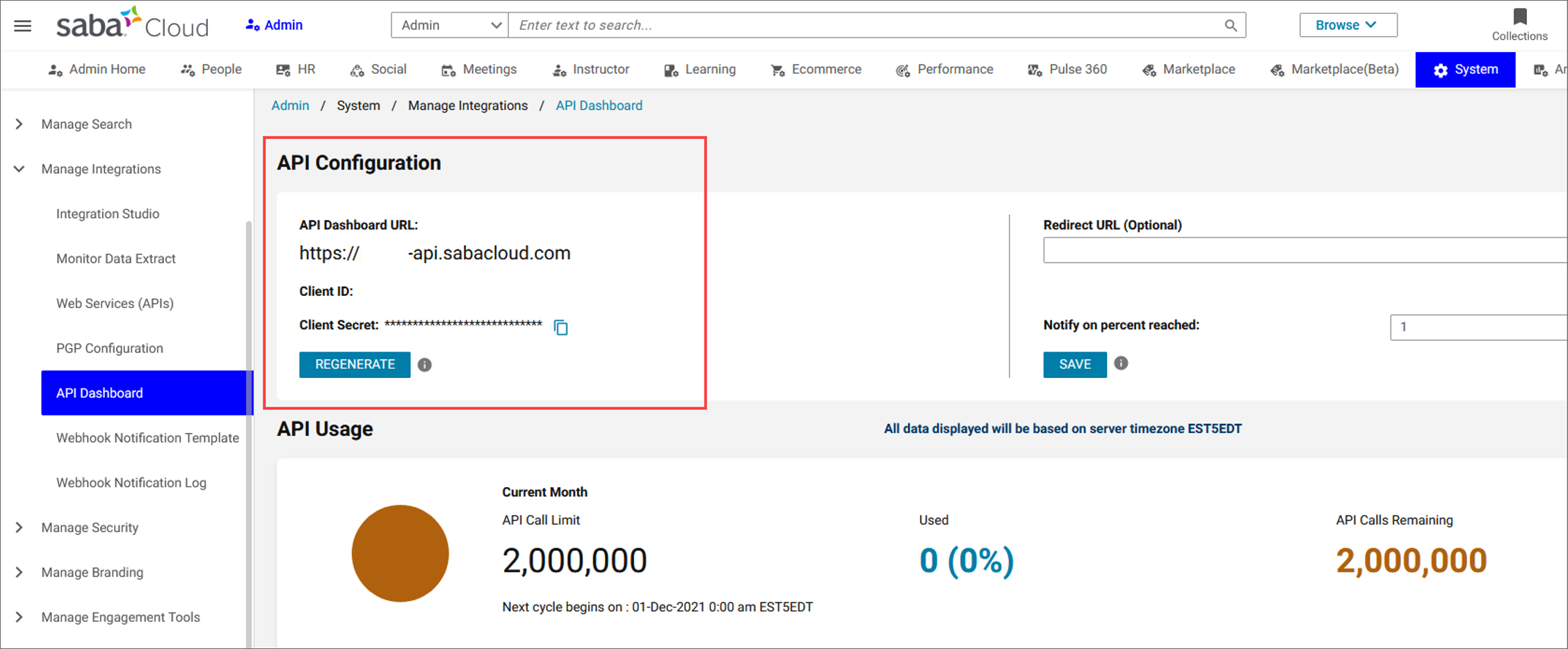
ID de Cliente e Segredo do Cliente
No mesmo ecrã onde obteve o URL do anfitrião, copie o ID de Cliente e o Segredo do Cliente se já estiverem gerados.
Se o Segredo do Cliente ainda não estiver lá, selecione o botão GERAR para o gerar.
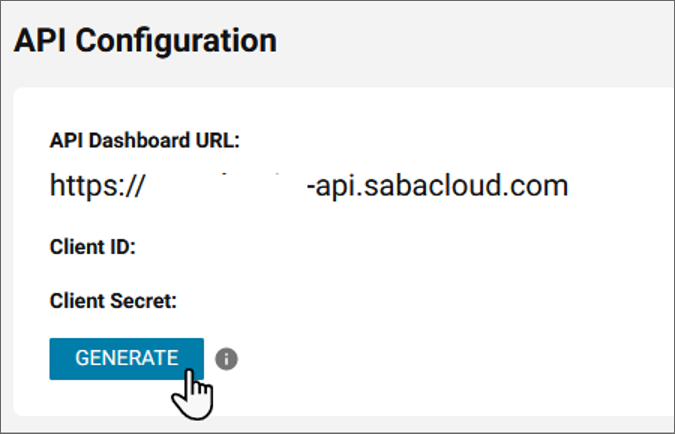
Configurar no separador Viva Learning Administração
Observação
Tem de ter permissões de administrador no Microsoft 365 para concluir estes passos.
- Abra a Aplicação Viva Learning no Teams ou aceda à aplicação Web Viva Learning
- Aceda ao separador Administração no Viva Learning e selecione Gerir Fornecedores no menu esquerdo.
- Selecione Adicionar Fornecedor.
- Selecione Saba na lista Fornecedor e selecione Seguinte.
- Preencha os detalhes que obteve no portal Saba.
Observação
Nome a apresentar é o nome do carrossel no qual o conteúdo de aprendizagem Saba é apresentado para os utilizadores na sua organização no Viva Learning. Se não introduzir um novo nome, este apresenta o nome predefinido "Saba Cloud".
- Selecione Guardar para ativar o conteúdo do Saba Cloud no Microsoft Viva Learning. O conteúdo pode demorar até 24 horas a ser apresentado no Viva Learning.
- Depois de configurado, o Saba começa a aparecer automaticamente na lista de fornecedores configurados. Pode controlar a sincronização status e exportar o registo de sincronização.
- Pode editar ou eliminar a configuração diretamente do fornecedor de gestão.
Observação
Para a integração do Saba Cloud, tem de ter um domínio de sabacloud.com no URL do Anfitrião. Se tiver um nome de domínio diferente, terá de criar um pedido de suporte para permitir o seu nome de domínio.
Observação
Atualmente, todos os utilizadores numa organização podem descobrir todos os cursos específicos do inquilino, mas só podem consumir os cursos aos quais têm acesso. A deteção de conteúdos específica do utilizador com base em funções e permissões está planeada para versões futuras.
Sincronização de registos do formando
Selecione Ativar Sincronização de Registos do Learner para ativar tarefas e registos de conclusão de cursos para sincronizar do sistema de gestão de aprendizagem (LMS) para Viva Learning. Em seguida, os utilizadores da sua organização podem ver os cursos atribuídos e concluídos a partir do seu LMS no Viva Learning.
Ao ativar a sincronização de registos do formando, está a permitir que Viva Learning obtenham informações de utilizador, tarefas de utilizador e cursos concluídos. As informações de utilizador do LMS só são utilizadas para mapeamento de utilizadores e não permanecem no armazenamento. Apenas as informações relacionadas com o mapeamento são deduzidas. Viva Learning obtém os seguintes campos do LMS:
- FirstName
- Sobrenome
- Nome de usuário
Pré-requisito para ativar o SSO
Veja o artigo Microsoft Entra ID integração de início de sessão único (SSO) com o Saba Cloud para obter informações de configuração sobre como ativar o SSO.
Certifique-se de que a configuração do SSO no Entra ID e no Saba é a mesma e que o método de início de sessão dos utilizadores no Saba está definido como "SSO".
Observação
Se o SSO no Entra ID e no Saba já estiver configurado no inquilino, conforme descrito nesta documentação, não é necessária qualquer ação.